マウスコンピューターが販売するコスパ特化型のゲーミングPC「NEXTGEAR」は、予算や用途に合わせて注文時にカスタマイズが可能。
しかしながらカスタマイズの選択肢が多すぎて、ある程度パソコンの知識がある方でないとわかりづらいのも事実。
このページでは、カスタマイズの選び方や注意点について初心者の方にもわかりかすく解説。
NEXTGEARの購入を検討中の方は、ぜひご覧ください。
重要度の高いカスタマイズ

マウスコンピューターはメーカー保証が標準で3年と長く、アフターサポートが24時間365日対応とサービス面の充実が大きな強み。
ただし、購入後に自身でパーツを交換・改造した場合、メーカー保証を受けられなくなるという側面もあります。(有償での修理対応は可)
あくまで予算に余裕があれば、という前提にはなりますが、長く使っていくなら注文時にカスタマイズしておくのがおすすめ。
まずは数あるカスタマイズの中で、とくに重要度の高い項目をピックアップしました。
カスタマイズできる項目や費用は時期やモデルによって変わることがあります。最新情報は必ず公式サイトでご確認ください。
ケースファン

NEXTGEARはケースファンの選択肢が豊富。
ブラックケースの場合、標準仕様では前後に光らない120mmファンを1台ずつ搭載。
「ゲーミングPCはやっぱり光らせたい!」という方はLEDファンの増設がおすすめ。
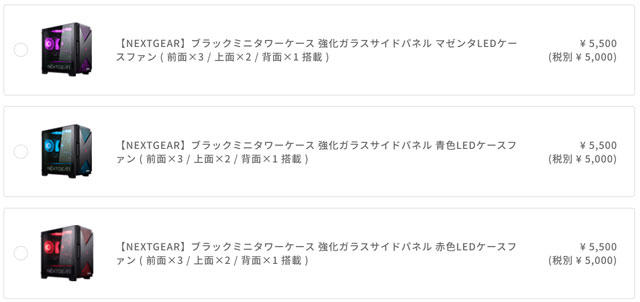
発売当初は赤しか選べなかったLEDファンも、今では青と紫も選択可能。
ただしLEDファンは単色発光で、色を変えたり、虹色に光らせることはできません。

費用は高めですが、色や発光パターンを変えられるRGBファンも選べるようになりました。
RGBファン搭載モデルはケース天面にLEDボタンが増設されており、ボタンを押すことで色の変更が可能。


どちらを選ぶべきかは完全に好みの問題。
もちろん光らせないという選択肢もアリです。
予算に余裕があって、見た目にこだわりたいなら、ここはじっくり悩んで判断してください。
ブラックとホワイト、それぞれRGBファン搭載モデルをレビューしているので、それぞれご覧いただくと見た目のイメージがつかみやすいです。
メモリ

NEXTGEARのほとんどのモデルは、メモリ16GB(8GB×2)を標準搭載。
用途がPCゲームメインであれば、16GBでまったく問題ありません。
メモリの消費が激しいゲームも一部存在しますが、16GBで動かせないということはないです。
ただ予算に余裕があるなら、32GB(16GB×2)に増設しておくのがおすすめ。
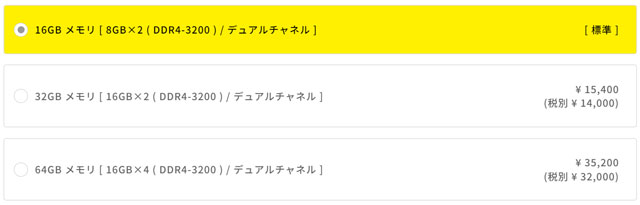
PCゲームに限らず、動画編集やライブ配信などの想定している方はとくに、32GB積んでおくと安心です。
メモリ64GBはもはやロマンの世界なので、明確な用途がない限り選ぶ必要はありません。

キャンペーンがお得

タイミングが良ければメモリ倍増キャンペーンを実施してることも。
通常16GB(8GB×2)のメモリがお値段そのままで32GB(16GB×2)にアップグレードされるお得なキャンペーン。
すべてのNEXTGEARが対象というわけではないため、詳細は公式サイトにてご確認ください。
ストレージ

メモリと同じくらい重要なのがストレージですが、ここはNEXTGEARの弱点ともいえるポイント。
発売以来ずっと、ストレージはカスタマイズの選択肢が少なめ。
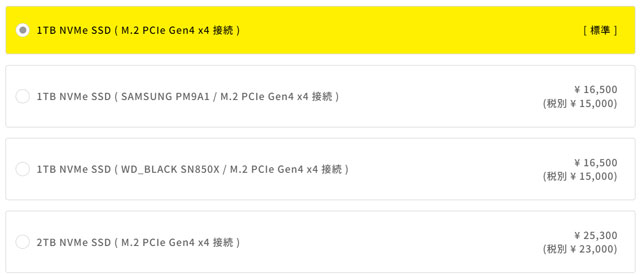
選択肢はモデルによって差があり、複数のM.2 SSDから選べるモデルもあれば、選択肢がひとつもないモデルもあります。
また、いずれのモデルでも容量単価の安い2.5inのSSDやHDDの増設には非対応。
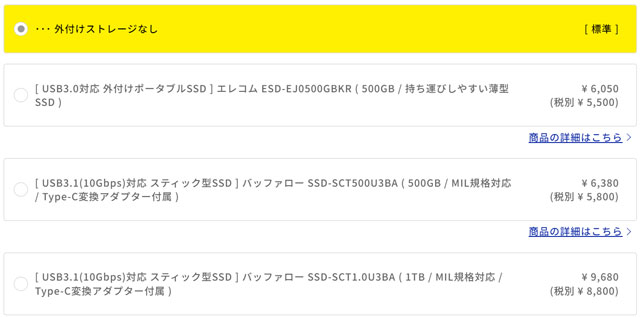
外付けストレージの選択肢は用意されていますが、Amazonのセールなどで探した方がコスパはよさそうです。

ケース背面側には2.5インチ×2のストレージを増設できるシャドウベイは用意されているものの、注文時に増設できないという謎仕様。
3.5inのシャドウベイは非搭載で、HDDはケースに内蔵できません。

1TBあればすぐに足らなくなることはないと思いますが、購入後にメーカー保証を残したままストレージを増設しようと思ったら、外付けでしのぐしかありません。
費用が高くても注文時に2TBにカスタムしておくか、外付けストレージでどうにかするか、保証適用外になったとしても自身で増設するか、よく考えて判断してください。

無線LAN
NEXTGEARのデスクトップは無線LAN非搭載のモデルが多いです。
無線(Wi-Fi)でインターネットにつなげたい方や、Bluetoothデバイスをつなげたい方は、無線LANの追加オプションが必要。
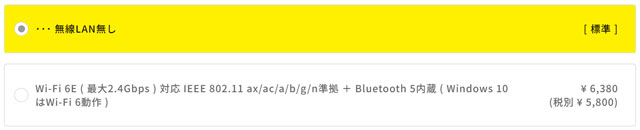
ただカスタマイズの費用は少々高め。
通信速度や安定性にこだわらないなら、Amazonで買える2,000円前後の外付けアダプターでもなんとかなります。
ご自宅の環境(PCを設置する部屋)によっては無線LANが必須となるため、事前によく確認してください。
ゲーミングノートは無線LAN(Wi-FiとBluetooth)を標準搭載しています。

サポートサービス
標準で3年と長いマウスコンピューターのメーカー保証ですが、追加費用でさらに手厚くすることが可能。
センドバックやピックアップなどのちがいを簡単にまとめると以下の通り。
- センドバック:修理依頼時の片道分の送料は自己負担
- ピックアップ:配送業者が引き取りに来てくれる(送料負担なし)
- オンサイト:修理スタッフが自宅まで来てくれる
修理が必要になるトラブルはめったに起こるものではないため、基本的には標準のセンドバックで問題ありません。
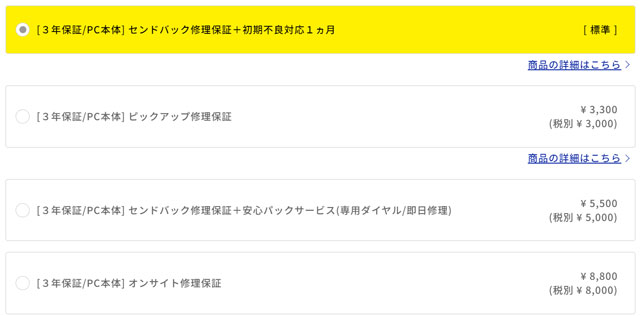
パソコンに苦手意識がある方は、安心パックサービスに加入しておくのがおすすめ。
通常でもアフターサポートは24時間365日利用できますが、安心パックなら専用ダイヤルが用意されて、よりスピーディーに対応してもらえます。
頻繁にサポートを利用することなりそうな方にはとてもおすすめです。
出張サービス
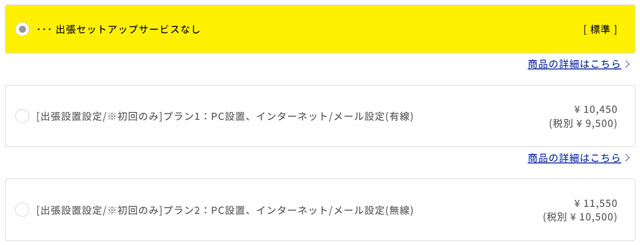
今まで一度もPCをさわったことがない方は、初期設定の出張サービスを検討してもいいかもしれません。
Windowsの初期設定やインターネットへの接続など、そこまで難しいことではないため、ある程度の知識がある方には不要なサービスです。
わからないことがあっても、スマホで調べればすぐに解決策を見つけられるはずです。
重要度低めの有料オプション

メモリやストレージほど重要度は高くないものの、予算に余裕があるなら検討したいカスタマイズについてご紹介します。
オプションを追加していくほど金額も上がっていくので、見積画面でポチポチしながら最終的な着地点を探ってみてください。
OS
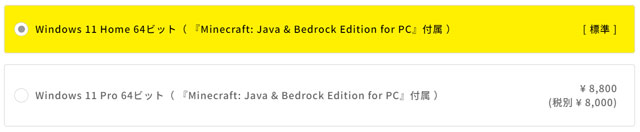
Windowsは標準仕様のHome版でまったく問題なし。
Pro版を選んだからといって、ゲームのフレームレートが伸びるということは一切ありません。
仕事の都合でどうしてもPro版の機能が必要、という方以外はスルーしてOKです。
オフィスソフト
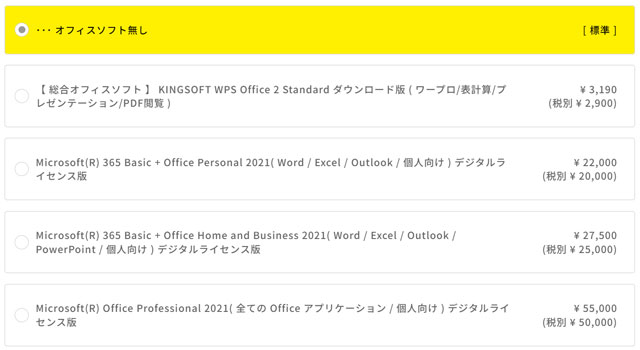
こちらも仕事で必要な方以外はスルーでOK。
たとえば大学でレポートの提出が必要だったり、ちょっとした家計簿を作る程度の話であれば、無料で使えるGoogleドキュメントやスプレッドシートなどで十分代用が可能です。
CPU
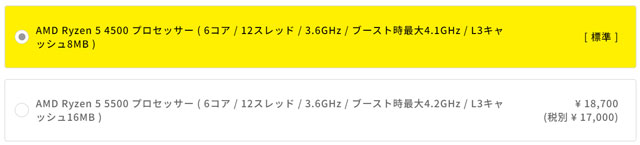
モデルによってはCPUのアップグレードも可能。
基本的に価格が高いほど性能も上がりますが、費用はそこそこ高め。
予算に余裕があって、少しでもパソコンの性能を高めたいならアップグレードを考えてもよいでしょう。
NEXTGEARはCPUクーラーをカスタマイズできないモデルが多いです。
CPUグリス
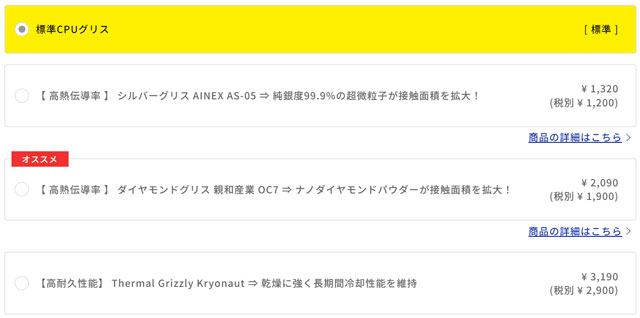
グリスはカスタマイズ費用が手ごろですが、基本的にはスルーでOK。
高負荷時のCPU温度が数度ほど変わってくるものの、標準のグリスでも実用上の問題はありません。
3,000円の高級グリスに変えたところで性能面の劇的な変化はないですから、過度な期待は禁物。
パソコンを少しでも長く大切に使いたいなら、グリスをアップグレードしておいてもよいでしょう。
光学ドライブ
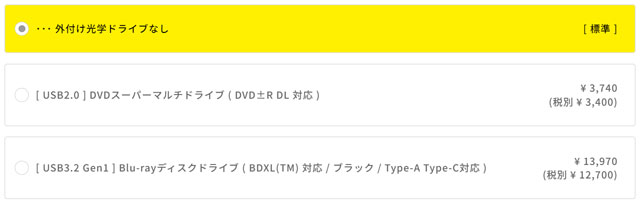
NEXTGEARのケースには光学ドライブを内蔵できるスペースがありません。
カスタマイズで選択できるのも外付けタイプで、こだわりがないならAmazonなどで手ごろなものを買った方がコスパは良いです。
電源

電源も悩む方が多いポイントですが、標準搭載されているもので問題はありません。
注目されがちな80PLUS認証は変換効率に関する規格。
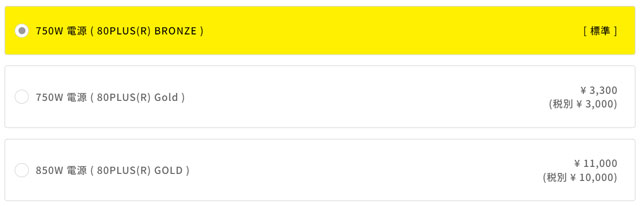
各グレードのちがいを表にまとめると以下の通り。
| 負荷率 | 20% | 50% | 100% |
|---|---|---|---|
| STANDARD | 80% | 80% | 80% |
| BRONZE | 82% | 85% | 82% |
| SILVER | 85% | 88% | 85% |
| GOLD | 87% | 90% | 87% |
| PLATINUM | 90% | 92% | 89% |
| TITANIUM | 92% | 94% | 90% |
「BRONZEは品質が低い」「GOLDなら壊れない」という話ではありません。
理論上は変換効率が高いほど省エネで、電源の発熱も防げて、内蔵されているファンの寿命を延ばせるという利点もあります。
将来的にグラボのアップグレードを考えているのなら、容量は大きめにしておいたほうが後々楽ですが、いじるつもりがなければそのままでOKです。
各種周辺機器など
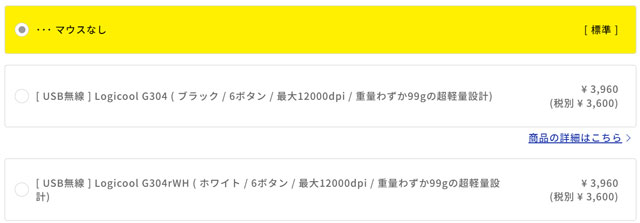
ここまでに解説した以外の項目については、必要なら選択すればOK。
マウスやキーボード、モニターにWebカメラなど、周辺機器もまとめて購入可能です。
いずれも特別安いというわけではないため、周辺機器にこだわるならAmazonなどで買った方がいいかもしれません。
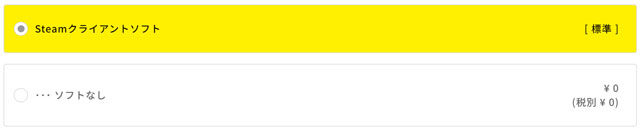
ひとつおすすめしたいのはSteamクライアントのインストール。
PCゲームでは必須ともいえるゲームランチャーで、無料でインストールできるものですが、初期設定時の手間をひとつ減らせます。
ゲームがしたいなら忘れずに追加しておきましょう。
用途に合ったカスタマイズを

ゲーミングPCのカスタマイズは、用途に合わせて考えることがとても大切。
「フォートナイトさえプレイできればそれでいい!」
という方であれば標準仕様のままでまったく問題ないでしょう。
動画編集も頑張るならメモリは32GBにしておくのがおすすめですし、パソコンを買うのがはじめてならモニターなどの周辺機器がないと動かすことすらできません。
マウスコンピューターはカスタマイズ内容を途中で保存できますから、焦らずにじっくり考えられます。
予算や用途に合わせて、納得のいく1台を選んでください。
















